|
2022-02-17 21:09
조회: 58,466
추천: 27
윈도우 자체 기능으로 마지막 10분 자동 상시 녹화하기게임을 하다보면 최고의 플레이나 재미있는 상황 혹은 억울함을 증명하기 위해 녹화를 해둘걸...하고 아쉬울때가 있습니다. 보통은 엔디비아는 쉐도우 플레이, AMD는 즉시 재생 기능을 이용하여 상시 녹화를 하고 필요한 경우에만 저장합니다. 하지만 이정도의 기능은 윈도우 자체 기능인 게임바로 손쉽게 사용가능합니다. 게임바는 쓸만한 기능도 많고 성능 저하도 거의 없어서 좋은데 처음 나왔을 때의 악평때문에 많이들 사용안하는듯 싶네요. 이 게임바를 통하여 자동 녹화 기능, 리플레이를 사용하면 편합니다. 1. 게임바 활성화 먼저 윈도우+G 키를 눌러 게임바를 킵니다. 게임바가 실행 안되는 경우 윈도우 설정-> 게임 -> Xbox Game Bar에서 활성화시켜 줍시다. (윈도우10 윈도우11 버전에 따라 약간 다르지만 거의 비슷합니다. )  여기서는 중간 캡쳐를 눌러서 캡쳐창을 띄웁시다. 전 게임바 기능 중 성능, 참고자료, 캡쳐, 오디오 이렇게 사용중입니다. 게임바가 활성화된 상태에서는 창이 아닌 아무곳을 눌러도 즉시 게임으로 복귀합니다. 2. 마지막 30초 녹화 기능 활성화 윈도우10, 윈도우11 버전별로 약간의 용어 차이가 있습니다만 위 스샷 오른쪽 캡쳐 창에서 2번째 버튼을 보면 마지막 녹화 기능을 사용할 수 있습니다만. 처음엔 이게 어둡게 되어 있을건데 활성화 시켜줍시다. (기본 비활성화인 이유는 상시 녹화기능이기에 약간의 시스템 자원을 사용하기 때문입니다. ) 윈도우 설정-> 게임->캡쳐 에서도 설정가능하고 사용안한다면 설정에서 끄도록 합시다. 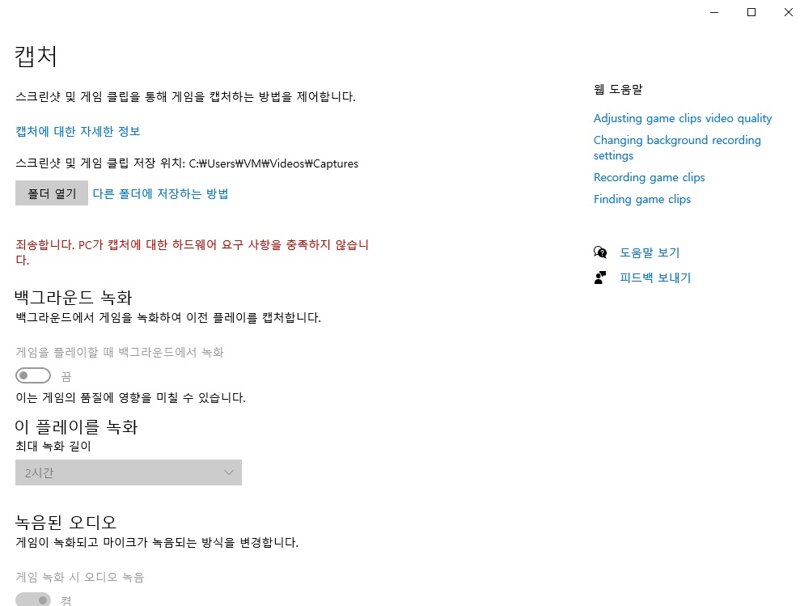 윈도우10 기준(가상 머신 혹은 VGA가 인코딩 코덱을 지원안하면 사용할 수 없습니다.) 백그라운드 녹화를 켜주세요. 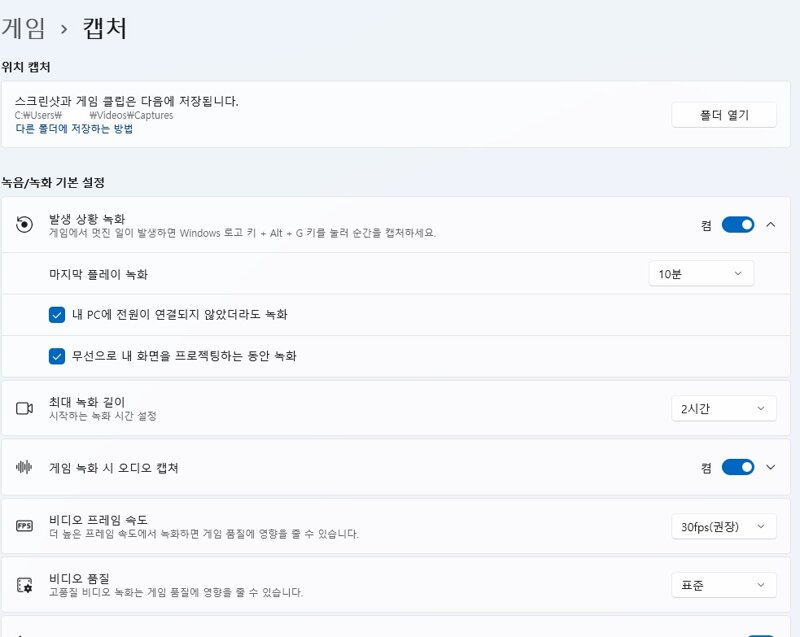 윈도우11은 발생 상황 녹화 입니다. 녹화 설정도 적절히 하시면 됩니다. 기본값은 30초로 30초~1분 정도만 해도 충분히 좋은 클립을 만들 수 있고 최대 10분까지 가능합니다. 이렇게 설정하면 설정한 시점부터 자동으로 게임바가 백그라운드에서 게임를 실시간으로 녹화하되 파일로 저장만 안한다고 생각하시면 됩니다. 임시 저장을 메모리에 하는 방식이기에 10분으로 설정하면 메모리 사용량이 2~3기가 정도 팍팍 팍팍 늘어납니다. 30초면 메모리 사용량도 거의 안되기에 용도에 따라 적절히 타협 하시는게 좋습니다. 3. 윈도우+ALT+G 키 눌러서 리플레이 저장하기 이제 백그라운드에서 녹화되고 있던 영상을 단축키나 게임바 캡쳐창 버튼을 눌러 저장해봅시다. 영상이 길면 몇초 정도 딜레이 있을 수 있으니 여러번 누르지는 마세요. 현 시점에서의 녹화되는 것이 아니라 버튼을 누르기 직전까지 자동 녹화 되고 있던 15초 ~ 10분 간의 영상이 저장됩니다.  내 PC의 동영상 캡쳐 폴더에 보시면 자동 녹화된 동영상이 있습니다. 게임바의 캡쳐 기능을 사용하면 굉장히 편하게 게임 클립을 딸 수 있습니다. 그밖에 게임바는 프레임 표시와 시스템 점유율, 오디오 믹스 용으로도 쓸만합니다. 덧. 상시 녹화를 VGA의 하드웨어 인코더 코덱을 사용하다보니 구형 시스템에서 호환이 안되거나 저사양의 경우 약간의 성능저하가 올 수 있습니다. 인터넷에서는 게임바를 꺼서 성능 향상시키기...라는 팁이 몇년전부터 올라오고 있긴한데 이 기능은 쉐도우 플레이나 즉시 재생처럼 시스템 자원을 크게 소모하지 않습니다. 필요에 따라 키고 끄시면 될듯 합니다. 덧2. 게임바의 마지막 **분 녹화 기능은 디스크 읽기 쓰기 작업을 하지 않은 메모리버퍼 방식입니다. 쓰기작업은 실제로 단축키나 버튼을 눌러 녹화 영상을 저장할때만 디스크에 작성합니다. 따라서 백그라운드 녹화 기능을 킨다고 해서 SSD가 과부화 걸려 평소보다 로딩이 느려진다던가 SSD 수명이 저하된다하는 문제는 없습니다.  클릭해서 보세요. 모니터링툴로 많이 쓰이는 HWinfo로 SSD와 GPU 부분만 보이게끔 캡쳐했습니다. 디스크 읽기 쓰기량이 평소와 똑같다는 것을 알 수 있습니다. 10분으로 설정하면 메모리 사용량이 2~3기가 정도 늘어나니 메모리 사용량이 시스템메모리 보다 초과되지 않도록 조심하면 됩니다. 시스템메모리가 부족하면 가상메모리를 사용하기 시작하니 이때는 SSD의 데이터 입출력이 늘어날 수는 있습니다. 이건 다른 툴도 마찬가지니 메모리 사용량을 보시고 적절히 타협해서 쓰길 권합니다.
EXP
139,760
(19%)
/ 160,001
|
인벤 공식 앱
댓글 알람 기능 장착! 최신 게임뉴스를 한 눈에 보자










 포크포크
포크포크 
쌀먹으로 억울하게 몰릴때 증명하는 용도로는 딱이라 생각합니다.
쌀먹 개같이 멸망!!
녹화의 경우엔 VGA로 하드웨어 인코딩을 하다보니 지포스 게임익스피리언스나 AMD 아드레날린에서 사용하는 자원과 동일하게 사용합니다.
수동으로 A당 드라이버 WHQL 최신버전 설치후
아드레날린 업데이트 OFF해 놓아도
자동으로 윈도 업데이트를 통해 최신버전 아드레날린을 엎어버림
근데 문제는 윈도업데이트로 설치된 아드레날린 버전에는 녹화기능이 빠져 있음
minimal install 되는거 같은데 왜인지는 모르겠음 (귀찮아서 구글링은 안해봄)
이거 윈도 엎고 새로 설치해도 같은 증상임
백그라운드 녹화를 10분으로 설정하고 작업관리자로 메모리 사용량과 디스크 쓰기 속도를 모니터링하면 메모리 사용량은 2기가 이상 늘어나지만 디스크 쓰기량은 변함이 없다는 걸 알 수 있죠.
그래서 실제로 단축키나 버튼을 눌러서 영상을 저장하기 전엔 SSD에 읽기/쓰기 작업도 없으니 맵로딩 시간이 오래 걸릴 이유도 없고 SSD 수명과도 전혀 상관이 없습니다.
조심해야하는건 메모리버퍼 방식이기에 메모리 사용량이 늘어난다는 것입니다.
저장경로쪽 임시파일에 계속 저장해서 SSD 갈군다고 알고 있었는데
나 왜 이거 잘못 알고 있었지,,,
죄송합니다 잘못된 정보를 퍼트려서
윗 댓은 삭제했습니다. 계속 추천받아서,,,
죄송합니다
옆에 방송을 틀어놓든 유튜브를 틀어놓든 게임소리만 따로 녹음가능
이미 지포스 익스피리언스를 사용하고 계시고 불편한점이 없으셨다면 굳이 바꾸실 필요는 없습니다.
정치질 안당하고 트라이때는 내 실수가 뭐였는지 피드백이됨
그 상황에서는 이게 왜맞아! 하며 억까 라고 생각했던게 블박 보면 아 내가 병신이였구나 하고 즉각피드백됨
캡쳐 기능이 활성화되지 않는다면 6500XT처럼 VGA에 인코더가 미탑재되어 있어서 그럴 수 있습니다.